1.会議を主催してURLを配布する方法
Google Meetで会議を主催する場合は、Google アカウントが必要です。事前に作成したGoogle アカウントでログインしましょう。
次に、Google MeetのWebサイトで「新しい会議を作成」をクリックします。
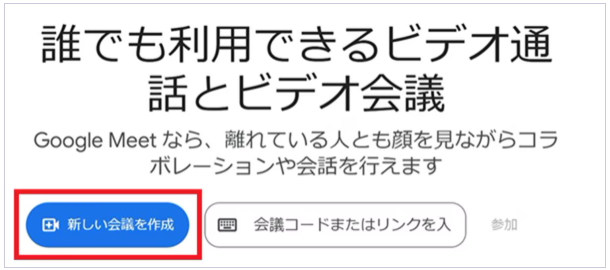
「次回以降の会議を作成」をクリックすると、会議のURLが生成されます。
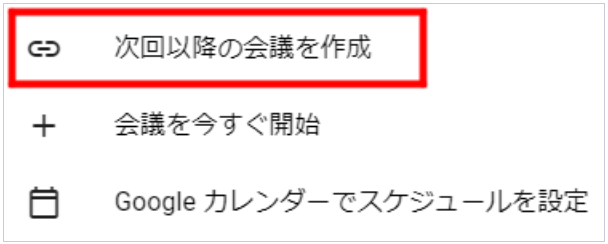
「参加に必要な情報」の画面からURLをコピーして、メールやチャットなどで参加者に配布してください。
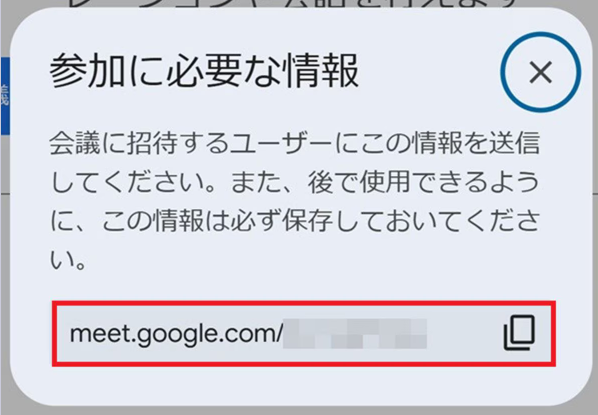
2.参加者を会議に直接招待する方法
会議を今すぐ開始して参加者を招待したいときは、Google MeetのWebサイトで「新しい会議を作成」をクリックします。
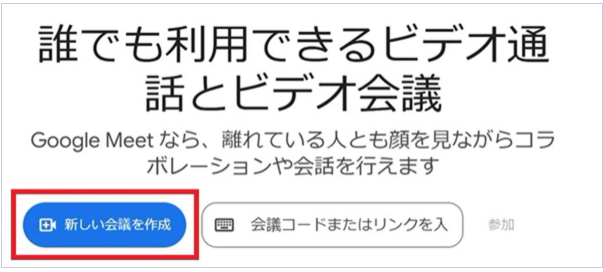
次に、「会議を今すぐ開始」をクリックします。
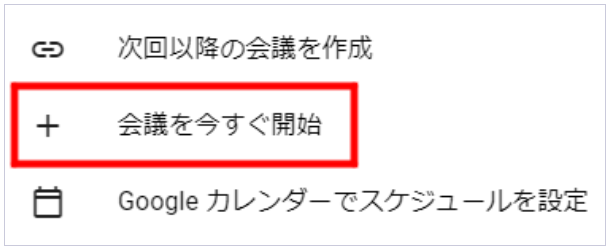
Google Meetの会議画面に遷移して以下のような画面が表示されたら、「ユーザーの追加」をクリックしてください。

「ユーザーを追加」の画面では、招待したいユーザーの名前、またはメールアドレスを入力して参加者を検索できます。招待したい参加者にチェックを入れて、「メールを送信」をクリックすると、会議に参加できるURLがメールで送信されます。
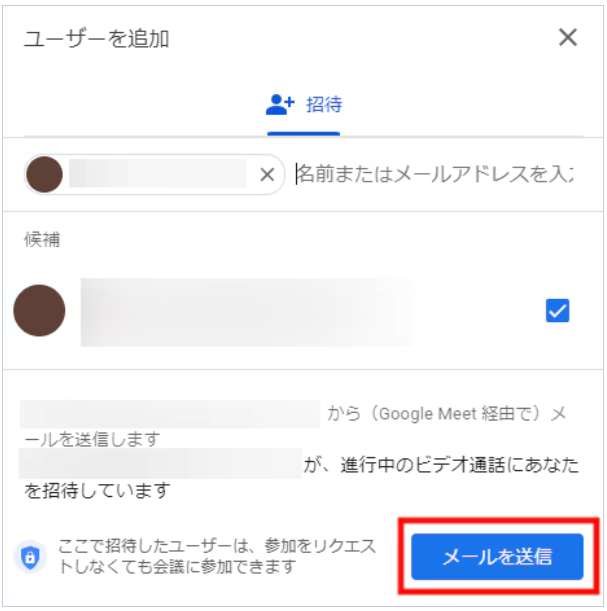
3.Googleカレンダーで会議のスケジュールを設定する方法
会議をする予定を決めたいときは、Google MeetのWebサイトで「新しい会議を作成」をクリックします。
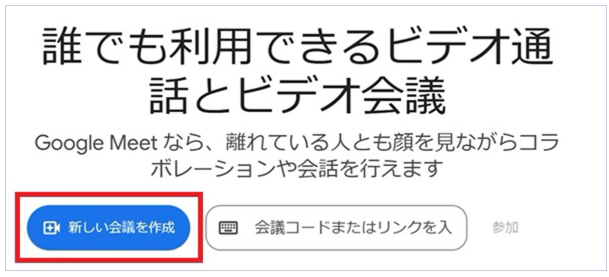
次に、「Googleカレンダーでスケジュールを設定」をクリックします。
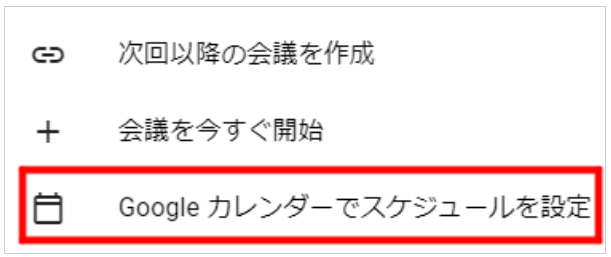
Googleカレンダーの画面に遷移するので、会議を行う日時を設定しましょう。
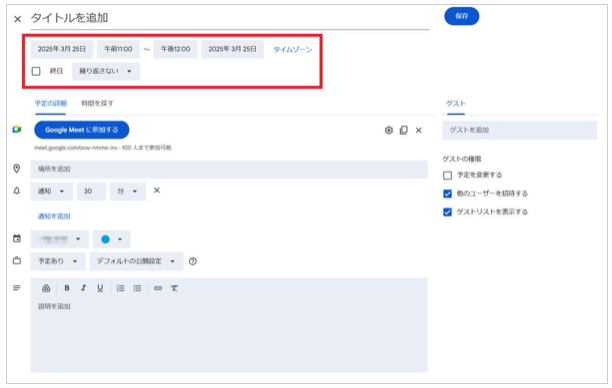
次に「ゲスト」で招待したいユーザーを追加します。「ゲストを追加」をクリックすると、連絡先に登録されたユーザーからゲストを選択できます。「ゲストを追加」にメールアドレスを入力して、連絡先に登録していないユーザーを招待することも可能です。
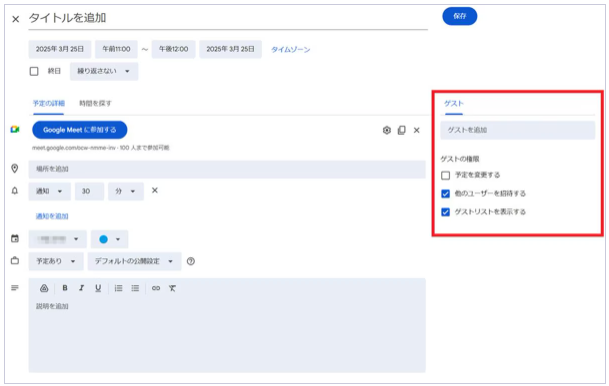
次に、Google Meetの会議の予定が近づくと通知が届く設定を行います。予定を忘れないように、1日前や30分前にメールで通知されるようにするとよいでしょう。
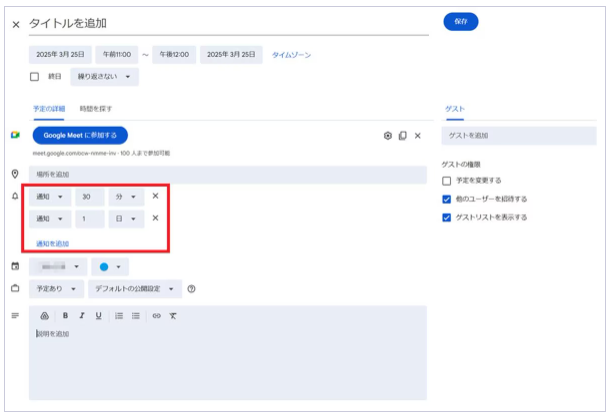
画面右上の「保存」をクリックすれば、通知設定は完了です。設定したタイミングになると、招待した相手にGoogle MeetのURLがメールで送信されます。
なお、相手のカレンダーに対して閲覧権限がない場合は、「カレンダーを表示できません」というメッセージが表示されますが、メール自体は正常に送信されます。


